Instagram oferă funcționalități limitate atunci când este accesat printr-un browser web. Cu toate acestea, unii utilizatori au raportat că Instagram nu funcționează pe problema Google Chrome atunci când încearcă să acceseze acasă sau postări.
Această problemă poate apărea din mai multe motive. Este posibil să aveți cache de browser rău și date care trebuie șterse. În alte cazuri, s-ar putea datora unui conflict de software terță parte.
În acest articol, explorăm câțiva pași de depanare pentru a vă ajuta să rezolvați problema Instagram care nu funcționează pe problema Google Chrome.
Cum pot remedia Instagram care nu funcționează pe Google Chrome?
1. Ștergeți memoria cache a browserului
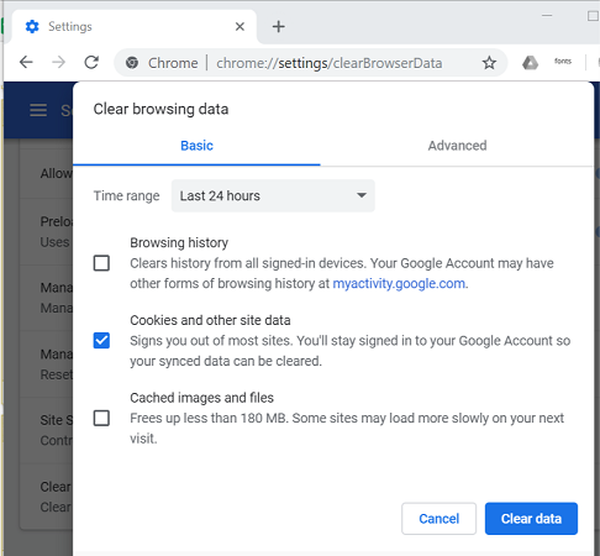
- Lansați Google Chrome.
- Clic Mai Mult (trei puncte) și selectați Setări.
- Din panoul din stânga, faceți clic pe Confidențialitate și Securitate.
- Click pe Sterge istoricul de navigare.
- Alege o Interval de timp.
- Bifați casetele pentru „Cookie-uri și alte date ale site-ului' și 'Imagini în cache și fișier' opțiune.
- Apasă pe Date clare buton.
După ce memoria cache este ștearsă, relansați browserul. Deschide Instagram pentru a vedea dacă problema este rezolvată.
Ștergerea memoriei cache și a datelor site-ului poate rezolva problema. Cu toate acestea, poate fi necesar să repetați pașii dacă problema apare din nou după câteva zile.
2. Verificați dacă există un conflict de extensie terță parte

- Lansați Google Chrome.
- apasă pe Ctrl + Shift + N pentru a deschide o nouă filă incognito.
- Accesați pagina de pornire Instagram și verificați dacă puteți încărca și utiliza pagina.
Dacă pagina Instagram se deschide și funcționează în modul Incognito, problema s-ar putea datora extensiilor de la terți.
Dezactivați extensiile Google Chrome
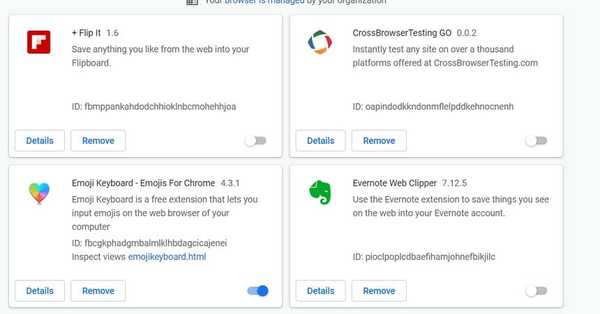
- Lansa Google Chrome.
- Click pe Mai Mult (trei puncte).
- Mergi la Mai multe instrumente> Extensii.
- Căutați orice extensii instalate recent, cum ar fi un blocator de anunțuri etc..
- Comutați comutatorul pentru a dezactiva pluginul problematic.
Reporniți Google Chrome și încercați să accesați Instagram în modul normal. Dacă problema persistă, dezactivați unul după altul toate pluginurile până găsiți extensia conflictuală.
Dezactivați sau eliminați extensia din Chrome pentru a remedia problema. Încercați să faceți clic pe butonul Actualizare din secțiunea Extensii pentru a descărca și instala orice actualizări în așteptare pentru extensie.
3. Actualizați Google Chrome
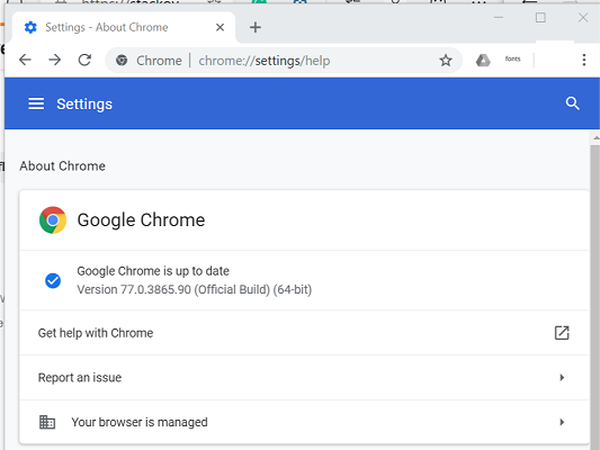
- Lansați Google Chrome.
- Click pe Mai Mult.
- Mergi la Ajutor> Despre Google Chrome.
- Chrome va verifica dacă există actualizări în așteptare.
- Dacă este disponibil, puteți descărca și instala actualizarea.
După instalarea actualizării, relansați Google Chrome și verificați dacă există îmbunătățiri. Actualizarea browserului pare să fi rezolvat problema pentru mulți utilizatori.
Încercați un alt browser
Pentru a vă asigura că nu este o problemă specifică browserului, încercați să accesați Instagram pe orice alt browser, cum ar fi Firefox sau Microsoft Edge. Dacă problema persistă pe toate browserele, verificați dacă Instagram nu funcționează.
Flush DNS
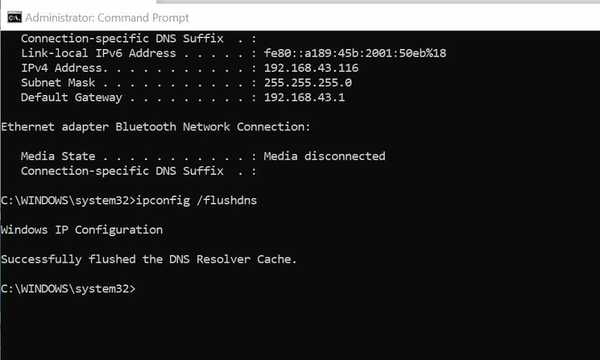
- apasă pe Windows cheie și tip cmd.
- Click pe Deschideți ca administrator.
- În fereastra promptului de comandă, tastați următoarea comandă și apăsați Enter pentru a executa:
ipconfig / flushdns - După ce vedeți un mesaj de succes, închideți linia de comandă.
Deschideți Google Chrome și verificați dacă Instagram funcționează. Dacă este o problemă specifică Chrome, încercați să reinstalați browserul.
4. Reinstalați Google Chrome
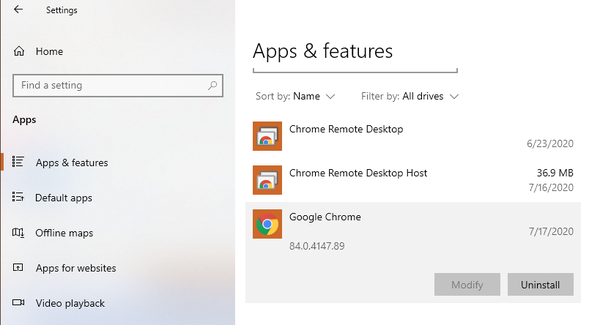
- Click pe start și selectați Setări.
- Click pe Aplicații.
- Caută Google Chrome.
- Selectați Crom și faceți clic pe Dezinstalați.
- Confirmați acțiunea de dezinstalare a browserului.
Continuați să descărcați și să instalați browserul de pe site-ul dezvoltatorului.
Puteți remedia Instagram care nu funcționează la problema Chrome ștergând memoria cache a browserului și datele salvate. Cu toate acestea, dacă problema persistă, încercați să spălați DNS-ul sau să dezactivați extensiile.
Întrebări frecvente: Aflați mai multe despre faptul că Instagram nu funcționează pe Chrome
- Cum folosesc Instagram pe Chrome?
Pentru a utiliza Instagram pe Chrome, deschideți browserul, accesați Instagram.com și conectați-vă cu acreditarea dvs. Instagram. Dacă nu funcționează, consultați acest ghid pentru a-l rezolva.
- De ce Instagram-ul meu nu funcționează?
Instagramul tău poate să nu mai funcționeze sau să rămână blocat la postare din cauza unei erori de aplicație, probleme de rețea sau întreruperi ale serviciului.
- Pot vedea cine îmi vede contul Instagram?
Da. Puteți vedea cine a văzut contul dvs. Instagram folosind povești sau statistici despre contul de afaceri.
 Friendoffriends
Friendoffriends

![Microsoft lansează Windows 8.1 Enterprise Preview [Descărcare]](https://friend-of-friends.com/storage/img/images/microsoft-rolls-out-windows-81-enterprise-preview-[download].jpg)
![Actualizare cu reducere Windows 8 Pro de la Windows XP și reducere de 15% [Utilizatori de afaceri]](https://friend-of-friends.com/storage/img/images/windows-8-pro-discount-upgrade-from-windows-xp-and-get-15-off-[business-users]_2.jpg)
